Depanarea modului repaus pe Mac: Identificarea proceselor care blochează intrarea în stare de repaus
Este posibil ca încercarea de a configura un Mac să intre automat în modul repaus după o anumită perioadă de inactivitate să genereze frustrări. O serie de factori, inclusiv activitatea de rețea sau aplicațiile care refuză să se închidă, pot perturba acest proces. Din fericire, aplicația Monitorul de activitate oferă o metodă eficientă de a depista cauza care împiedică Mac-ul să intre în starea de repaus. Iată cum poți face acest lucru:
Începe prin a deschide „Monitorul de activitate”. Această aplicație se află în dosarul Aplicații > Utilitare, sau o poți accesa prin Spotlight. Apasă pe pictograma lupă din bara de meniu sau folosește combinația de taste Comandă + Spațiu. În câmpul de căutare care apare, tastează „monitor de activitate” și apasă Enter.
După ce Monitorul de activitate s-a deschis, navighează la fila „Energie”.
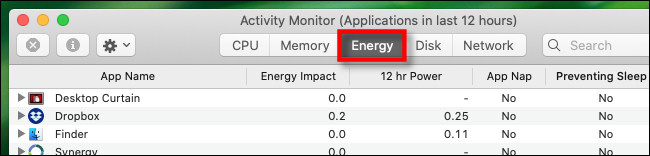
În această filă, vei observa o listă cu procesele active (aplicații și funcții ale sistemului care rulează în fundal), însoțite de informații legate de impactul lor asupra consumului de energie. Identifică și dă clic pe antetul coloanei etichetate „Prevenirea somnului”.
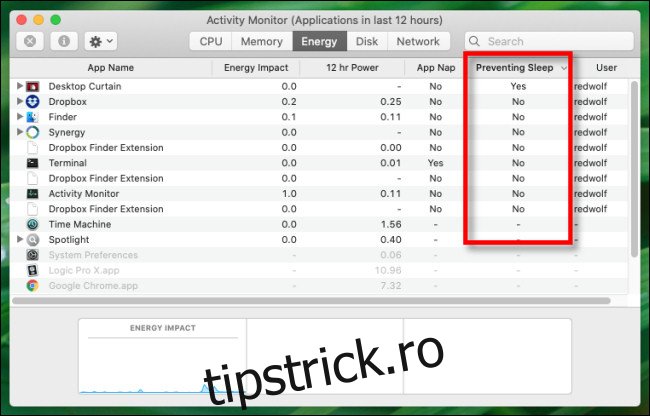
Dacă observi valoarea „Da” în coloana „Prevenirea somnului” în dreptul unui anumit proces, atunci Mac-ul tău nu va intra automat în modul repaus atâta timp cât acel proces este activ. În cazul în care este un proces pe care îl recunoști, poți aștepta finalizarea sarcinii acestuia sau poți încerca să închizi aplicația în mod normal. Dacă identifici un proces care nu se comportă conform așteptărilor sau refuză să se închidă, îl poți forța să se închidă.
Pentru a închide forțat un proces în Monitorul de activitate (indiferent de fila selectată), alege procesul din listă și apasă butonul „Oprire”, reprezentat de un mic octogon cu un „X” în interior.
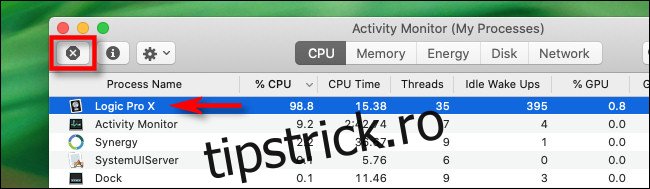
Când Monitorul de activitate solicită confirmarea, apasă „Forțați renunțarea”. Dacă procesul respectiv era singurul care împiedica Mac-ul să intre în modul repaus, atunci, după acest pas, ar trebui ca Mac-ul să intre în repaus conform așteptărilor.
Când Mac-ul refuză totuși să intre în repaus
Dacă nu ai identificat nicio aplicație care să blocheze modul repaus în Monitorul de activitate, poți investiga problema mai amănunțit, utilizând un instrument de linie de comandă numit pmset. Totuși, utilizarea acestui instrument necesită o experiență mai profundă în depanarea sistemului Mac pentru a determina cauza exactă a acestei probleme.
Indiferent de situație, nu este necesar să îți petreci toată noaptea încercând să găsești soluția. Asigură-te că te odihnești suficient! Dacă întâmpini dificultăți, încearcă un pahar cu lapte cald. Mult succes!